Linie trójwymiarowe (3D)
Możemy tworzyć linie w szkicach trójwymiarowych (3D).
Aby utworzyć linię w szkicu trójwymiarowym (3D), należy:
-
Kliknąć Szkic 3D  (pasek narzędzi Szkic) lub Wstaw, Szkic 3D.
(pasek narzędzi Szkic) lub Wstaw, Szkic 3D.
W nowych częściach widok zmieni się na Izometryczny.
-
Kliknąć przycisk Linia  (pasek narzędzi Szkic) lub Narzędzia, Elementy szkicu, Linia.
(pasek narzędzi Szkic) lub Narzędzia, Elementy szkicu, Linia.
-
W menedżerze właściwości PropertyManager, w części Opcje wybrać jedną z możliwości:
-
Konstrukcyjna, aby utworzyć linię konstrukcyjną 3D.
-
Nieskończona długość, aby utworzyć linię 3D o nieskończonej długości.
-
Kliknąć w obszarze graficznym aby rozpocząć linię.
Pojawi się Menedżer właściwości PropertyManager Linia trójwymiarowa (3D), a wskaźnik zmieni się na następujący:  .
.
|
Przy każdym kliknięciu pojawia się chwyt przestrzenny, który pomaga w zorientowaniu szkicu.
|
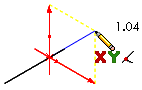
|
-
Jeżeli chcemy zmienić płaszczyznę, należy nacisnąć klawisz Tab.
-
Przeciągnąć do miejsca, w którym ma kończyć się dany segment.
-
Aby kontynuować linię, należy wybrać punkt końcowy i nacisnąć klawisz Tab, aby przełączyć na inną płaszczyznę, jeśli to konieczne.
-
Przeciągnąć drugi segment i zwolnić wskaźnik.
Aby zmodyfikować linię przez przeciąganie, należy:
-
Aby zmienić długość linii, należy wybrać jeden z punktów końcowych i przeciągnąć go, aby wydłużyć lub skrócić linię.
-
Aby przenieść linię, należy wybrać linię i przeciągnąć ją na nową pozycję.
Aby zmienić właściwości linii, należy:
Na szkicu trójwymiarowym (3D), wybrać linię i poddać edycji jej właściwości w menedżerze właściwości PropertyManager Właściwości linii.